Photoshop结合AI制作炫酷的手机贴纸(2)
文章来源于 优设,感谢作者 SA九五二七 给我们带来经精彩的文章!设计教程/PS教程/设计教程2021-03-16
接着添加 亮度/对比度 调整图层,并且将 对比度调整至100 ,亮度保持不变。此操作的目的是拉开明暗层次。 接着添加 曲线 调整图层,并将曲线预设调整为 增加对比度(RGB) 。此操作的目的同样是拉开明暗层次。 接着
接着添加亮度/对比度调整图层,并且将对比度调整至100,亮度保持不变。此操作的目的是拉开明暗层次。
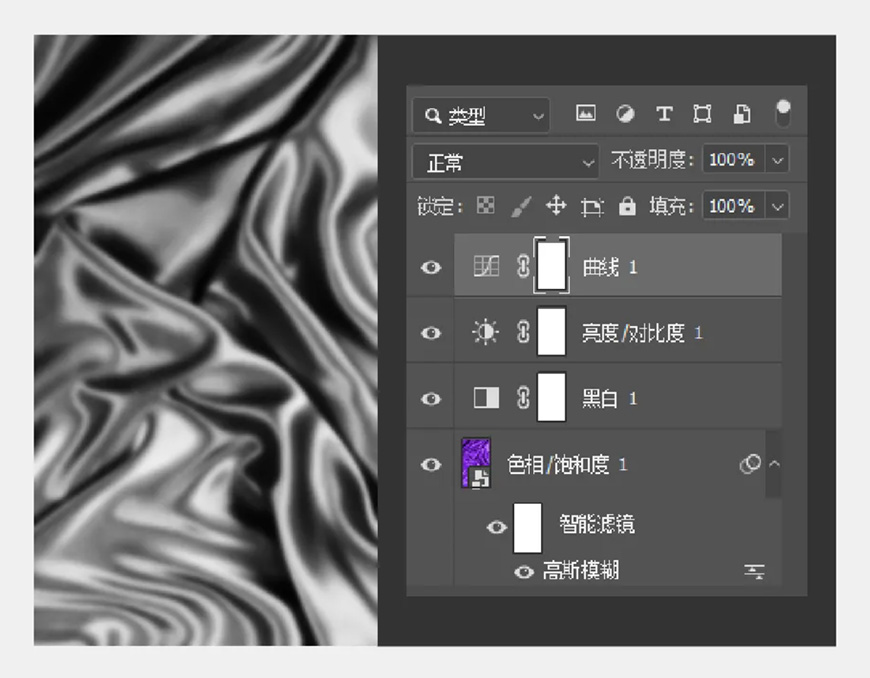
接着添加曲线调整图层,并将曲线预设调整为增加对比度(RGB)。此操作的目的同样是拉开明暗层次。
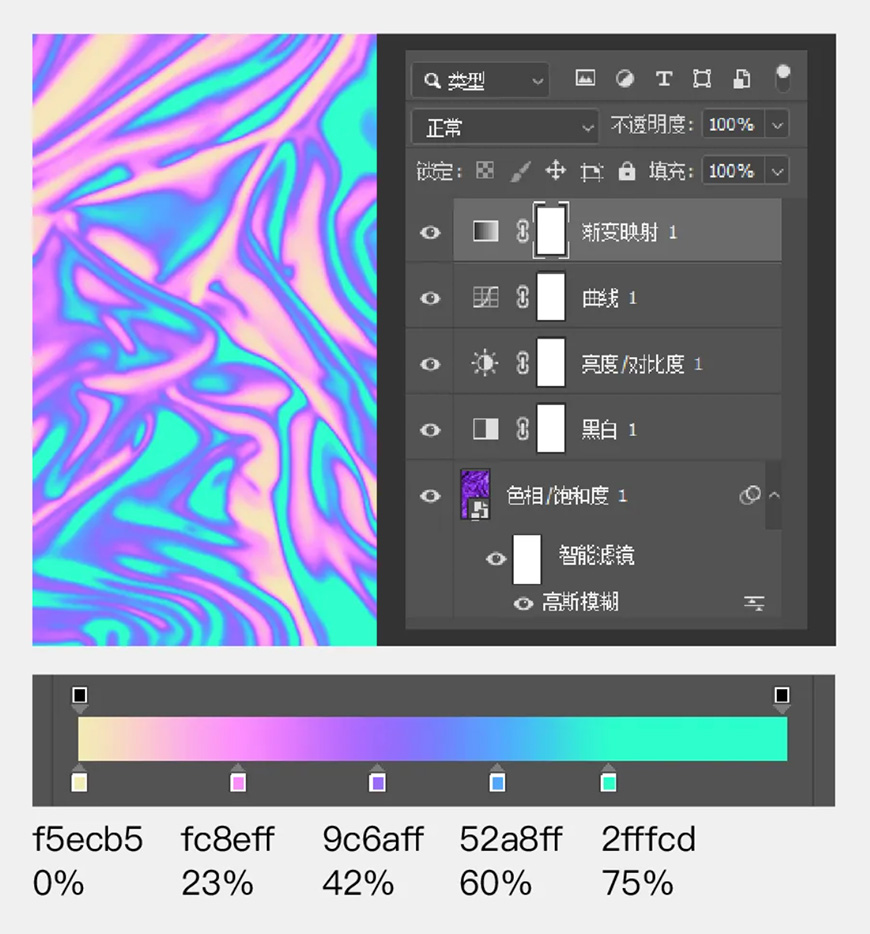
接着,添加渐变映射调整图层,并按如上参数设置渐变。此时,渐变条上从左到右的颜色,就依次对应图片的暗部、中间调和高光区域。因此,就得到了如上图的镭射渐变效果。
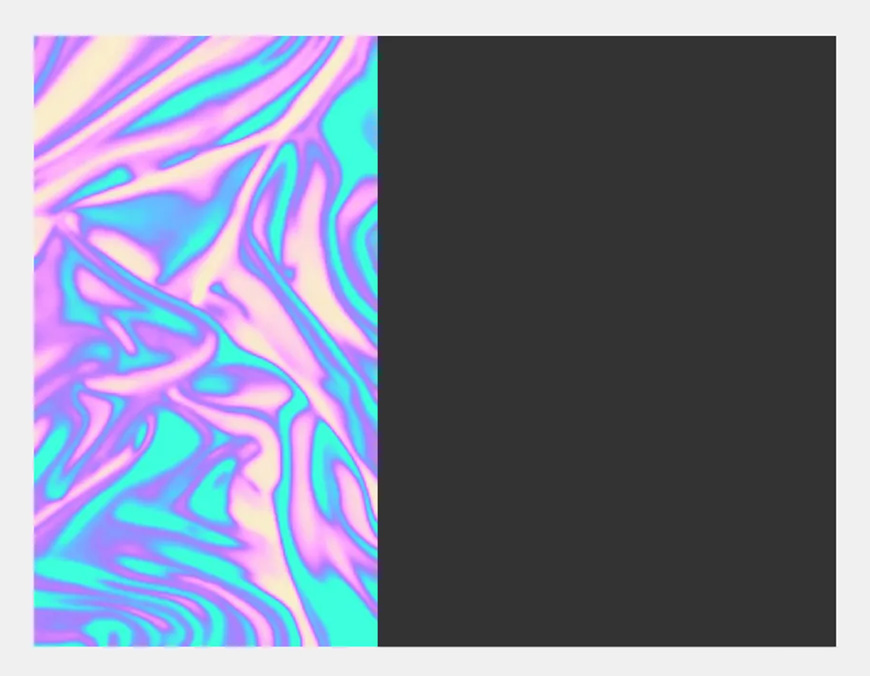
接着,将导出的镭射渐变图片,放入AI中,将图片原位复制粘贴(Ctrl+C~Ctrl+F),然后给复制层加滤色模式,以及35%的不透明度,得到淡淡的提亮效果,并且将两张图编组(Ctrl+G)。
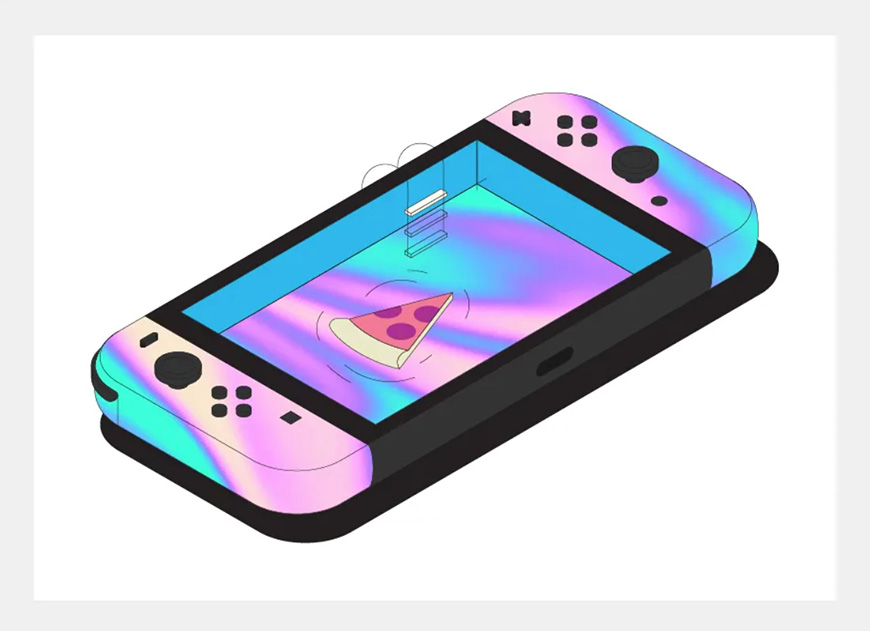
然后,将编组后的图片,用剪切蒙版分别填充白色区域,得到上图效果。(填充时,需要旋转、缩放、移动,用合适的位置填充)。
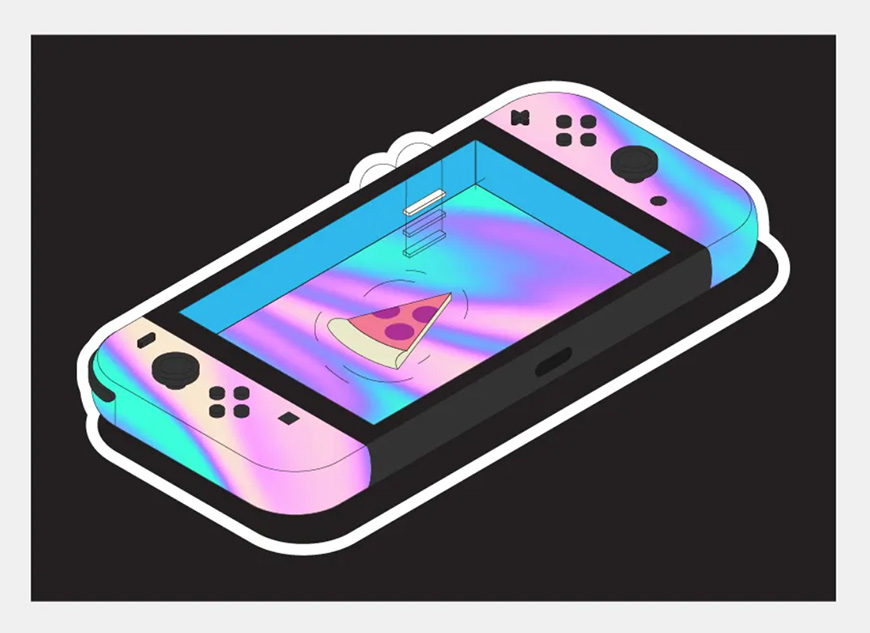
最后,给整体编组,加上白边,就得到镭射渐变贴纸效果啦。
 情非得已
情非得已
推荐文章
-
 Photoshop制作电商平台优惠劵领取页面2021-03-18
Photoshop制作电商平台优惠劵领取页面2021-03-18
-
 Photoshop设计撕纸特效的人物海报教程2020-10-28
Photoshop设计撕纸特效的人物海报教程2020-10-28
-
 Photoshop制作立体风格的国庆节海报2020-10-10
Photoshop制作立体风格的国庆节海报2020-10-10
-
 Photoshop设计撕纸特效的人像海报2020-03-27
Photoshop设计撕纸特效的人像海报2020-03-27
-
 图标设计:用PS制作奶油质感手机主题图标2019-11-06
图标设计:用PS制作奶油质感手机主题图标2019-11-06
-
 图标设计:用PS制作中国风圆形APP图标2019-11-01
图标设计:用PS制作中国风圆形APP图标2019-11-01
-
 手机图标:用PS设计儿童贴画风格的APP图标2019-08-09
手机图标:用PS设计儿童贴画风格的APP图标2019-08-09
-
 电影海报:用PS制作蜘蛛侠海报效果2019-07-09
电影海报:用PS制作蜘蛛侠海报效果2019-07-09
-
 创意海报:用PS合成铁轨上的霸王龙2019-07-08
创意海报:用PS合成铁轨上的霸王龙2019-07-08
-
 电影海报:用PS设计钢铁侠电影海报2019-07-08
电影海报:用PS设计钢铁侠电影海报2019-07-08
热门文章
-
 Photoshop设计猕猴桃风格的APP图标2021-03-10
Photoshop设计猕猴桃风格的APP图标2021-03-10
-
 Photoshop制作逼真的毛玻璃质感图标2021-03-09
Photoshop制作逼真的毛玻璃质感图标2021-03-09
-
 Photoshop结合AI制作抽象动感的丝带2021-03-16
Photoshop结合AI制作抽象动感的丝带2021-03-16
-
 Photoshop制作电商平台优惠劵领取页面2021-03-18
Photoshop制作电商平台优惠劵领取页面2021-03-18
-
 Photoshop结合AI制作炫酷的手机贴纸2021-03-16
Photoshop结合AI制作炫酷的手机贴纸2021-03-16
-
 Photoshop设计猕猴桃风格的APP图标
相关文章2282021-03-10
Photoshop设计猕猴桃风格的APP图标
相关文章2282021-03-10
-
 Photoshop设计撕纸特效的人物海报教程
相关文章16432020-10-28
Photoshop设计撕纸特效的人物海报教程
相关文章16432020-10-28
-
 Photoshop结合AI制作炫丽的网格效果
相关文章10312020-10-28
Photoshop结合AI制作炫丽的网格效果
相关文章10312020-10-28
-
 Photoshop制作立体风格的国庆节海报
相关文章7172020-10-10
Photoshop制作立体风格的国庆节海报
相关文章7172020-10-10
-
 Photoshop制作时尚大气的足球比赛海报
相关文章11872020-07-09
Photoshop制作时尚大气的足球比赛海报
相关文章11872020-07-09
-
 Photoshop制作花朵穿插文字海报教程
相关文章25112020-04-02
Photoshop制作花朵穿插文字海报教程
相关文章25112020-04-02
-
 Photoshop设计撕纸特效的人像海报
相关文章25072020-03-27
Photoshop设计撕纸特效的人像海报
相关文章25072020-03-27
-
 Photoshop设计保护动物公益海报教程
相关文章16822020-03-24
Photoshop设计保护动物公益海报教程
相关文章16822020-03-24
